1、新建一个文档,单击菜单栏中的<插入>,在文本组中单击<艺术字>,选择一个插入的艺术字。
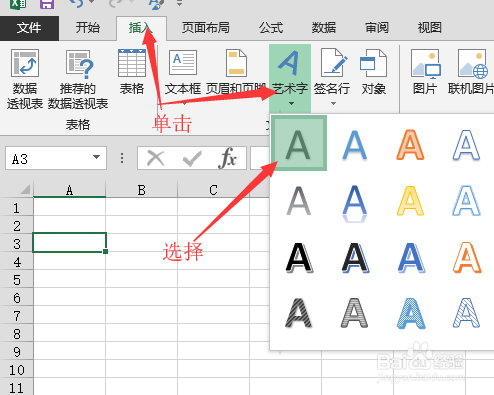
2、在文本框中输入文本,在字体组中进行字体的设置。

3、鼠标单击菜单栏中的<插入>按钮,在插图组中单击<smart art>按钮。
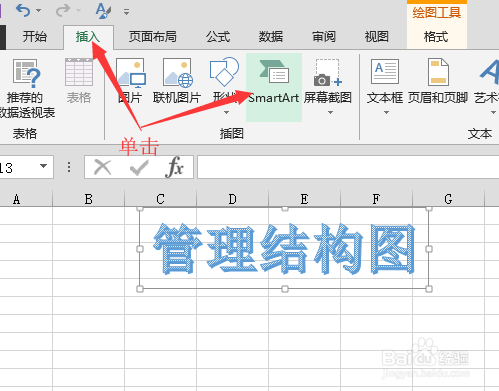
4、在smart art图形对话框中单击左侧框的<层次结构>,鼠标移到右侧选择一个层次结构布局。最后单击<确定>按钮。
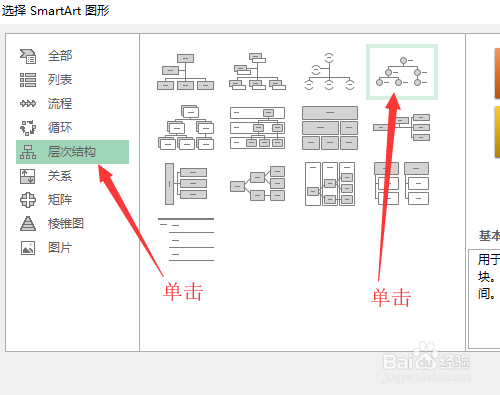
5、把图形移到合适的位置,选中右下角的最后一个图形。

6、单击菜单栏中的<smart art工具娄多骋能_格式>,在创建图形组中单击<添加形状>,在下拉列表中单击<在后面添加形状>。

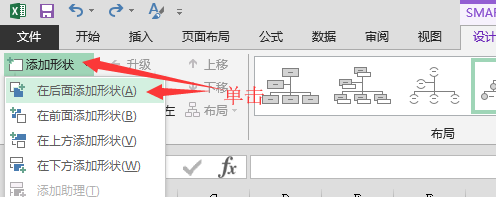
7、然后选中最上方的图形,进行添加形状的操作,只是在下拉表中单击<在上方添加形状>,得到最终的图形。
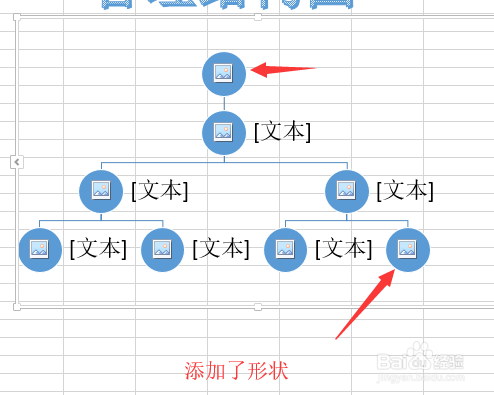
8、鼠标单击选中最上方的图形,移动到菜单栏中单击<smartart工具_设计>,在创建图形组中单击<文本窗格>按钮。

9、在弹出的文本窗格中输入需要的文本。
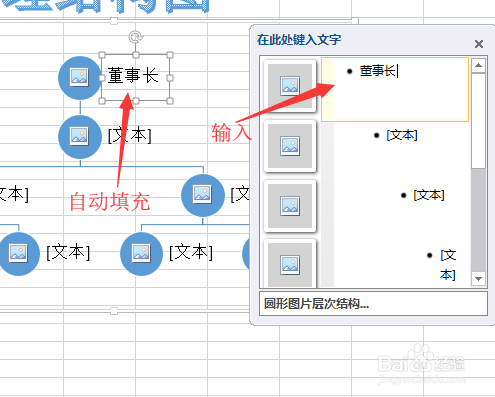
10、输入完文本后,单击图形的中心位置,打开图形插入的对话框。
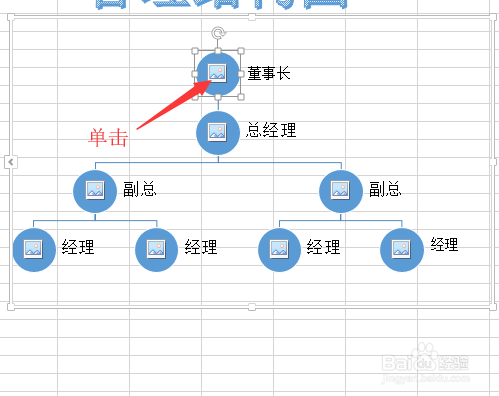
11、在插入图片的对话框中单击<从文件_浏览>。
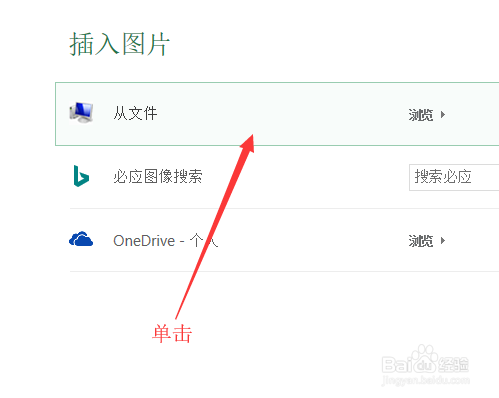
12、在弹出的插入图片窗口中,选择要插入的图片,最后单击<插入>按钮。

13、用鼠标单击其他图形的中心位置进行图片的插入操作,得到最终效果。

